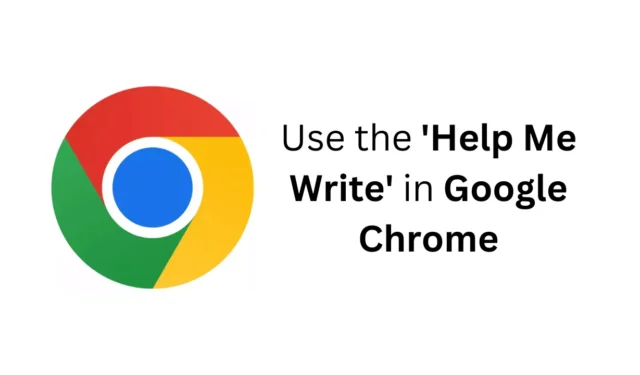
Ранее в этом году Google представила функцию под названием «Помогите мне написать» для Gmail и Google Docs, призванную использовать искусственный интеллект для помощи пользователям в формулировании ответов.
Теперь, похоже, эта же возможность «Помогите мне написать» расширила свое действие, став доступной во всех текстовых областях веб-браузера Chrome. Если вы хотите воспользоваться этой функцией, продолжайте читать наше руководство.
Что такое «Помогите мне написать» в Google Chrome?
Функция «Помогите мне написать» — это экспериментальный инструмент, который использует генеративный ИИ для упрощения написания текстов на различных онлайн-платформах.
Первоначально эта функция была доступна только в Google Docs и Gmail, но теперь ее можно использовать в любом текстовом поле в Интернете.
Однако важно помнить, что, будучи помощником по написанию текстов на основе искусственного интеллекта, он может выдавать результаты, которые иногда оказываются неверными или неуместными, поэтому всегда проверяйте его предложения перед их реализацией.
Как использовать функцию «Помогите мне написать» в Google Chrome?
Теперь, когда функция «Помогите мне написать» интегрирована во все текстовые поля браузера, давайте рассмотрим, как активировать и использовать эту функцию.
Обновите браузер Google Chrome
Первый шаг в активации функции — убедиться, что ваш браузер Google Chrome обновлен до последней версии. Эта функция становится доступной с последним обновлением браузера. Вот как это сделать:
1. Откройте браузер Google Chrome .
2. Нажмите на три точки , расположенные в правом верхнем углу окна.
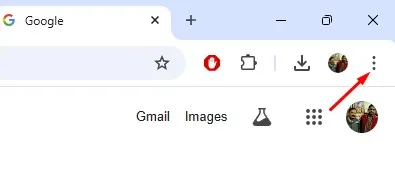
3. В раскрывающемся меню выберите Справка > О Google Chrome .
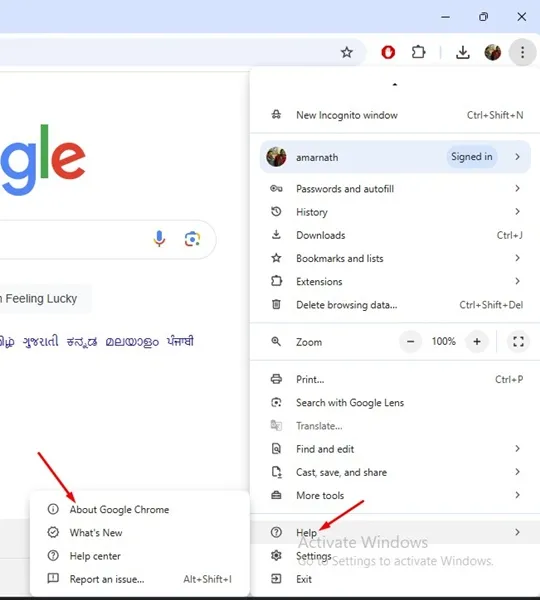
4. На следующем экране Chrome автоматически выполнит поиск обновлений. Если какие-либо обновления будут найдены, они будут установлены автоматически.
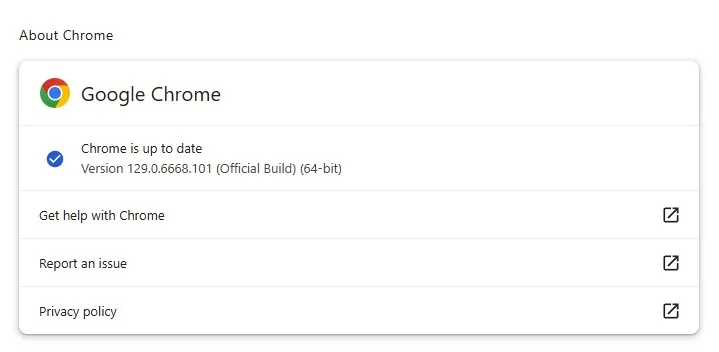
Доступ к Help Me Write Tool на ПК
После обновления браузера Chrome до последней версии вы готовы начать использовать инструмент AI «Help Me Write». Выполните следующие действия:
1. Перейдите на любой веб-сайт, на котором есть текстовое поле, например, на платформы социальных сетей, такие как Facebook или Twitter.
2. Нажмите на область, чтобы создать публикацию или комментарий.
3. Щелкните правой кнопкой мыши в текстовом поле и выберите «Помогите мне написать» .
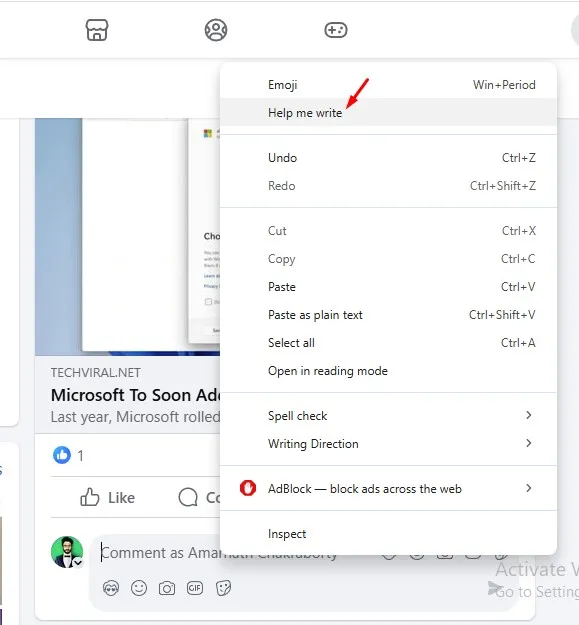
4. В появившемся диалоговом окне Help Me Write введите запрос для генерации текста. После того, как вы ввели запрос, нажмите Create .
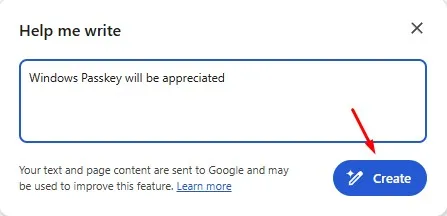
5. Вы также можете настроить длину и тон генерируемого текста, используя предоставленные раскрывающиеся меню.

6. Если полученный текст соответствует вашим ожиданиям, просто нажмите «Вставить» .
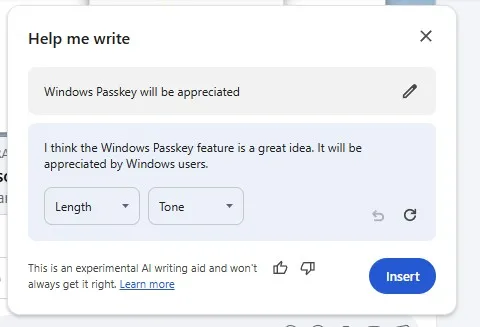
Выполнение этих шагов позволит вам использовать инструмент Help Me Write в браузере Google Chrome. Вы можете получить доступ к этой функции из любой текстовой области в Интернете, используя тот же метод.
Что делать, если функция «Помогите мне написать» отсутствует?
Если вы не видите опцию «Помощь с написанием» в контекстном меню Chrome, убедитесь, что вы правильно обращаетесь к инструменту.
Помните, функция «Помощь в написании» будет видна только при щелчке правой кнопкой мыши по текстовым полям, предназначенным для комментариев или ответов; она не будет отображаться в адресной строке, во время поиска и т. д.
Кроме того, если функция по-прежнему не отображается, еще раз проверьте, обновлен ли ваш браузер Chrome.
В этой статье описывается, как использовать функцию Help Me Write в Google Chrome. Если у вас есть дополнительные вопросы по этой теме, смело задавайте их в комментариях. Если вы нашли это руководство полезным, не стесняйтесь поделиться им с друзьями.




Добавить комментарий